Effektiv sporing af hændelser er afgørende for website-analyse. Et særligt interessant eksempel er at spore klik på telefonnumre. Her forklarer jeg dig, hvordan du opsætter hændelses-sporing med Google Tag Manager (GTM).
Vigtigste erkendelser
Hændelsessporing giver dig mulighed for at måle specifikke interaktioner mellem dine besøgende og dit website. I Google Tag Manager kan du konfigurere hændelser for at arbejde med Google Analytics og få detaljerede indsigter i dine brugeres adfærd.
Trin-for-trin guide
Lad os starte med at opsætte hændelsessporing i Google Tag Manager.
Trin 1: Åbn Google Tag Manager
Åbn Google Tag Manager og naviger til "Tags" i arbejdsområdet. Her ser du en oversigt over dine eksisterende tags.
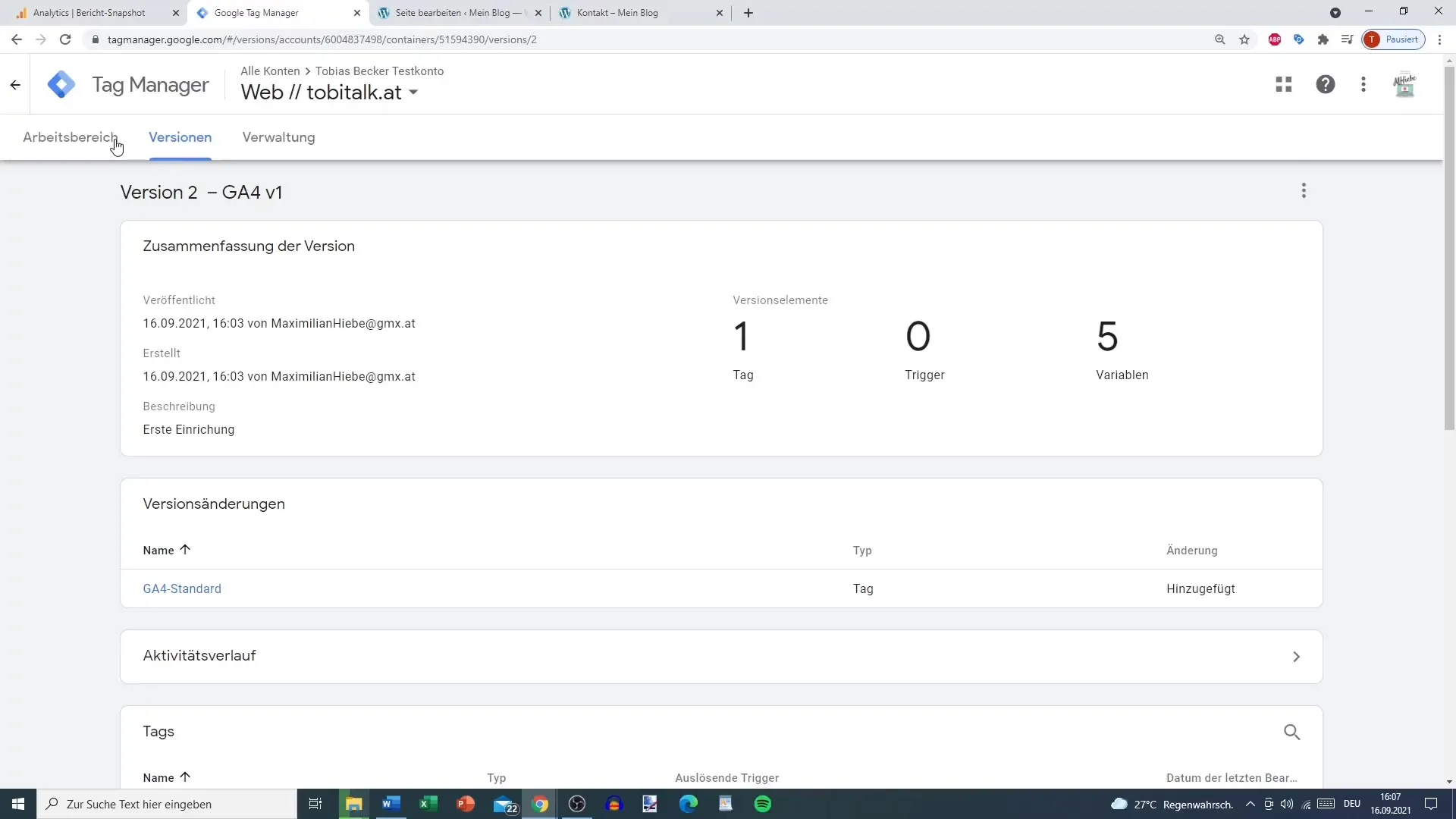
Trin 2: Tagkonfiguration for Google Analytics 4
Vælg Google Analytics 4 Tagget for at redigere det. Nu vil du se konfigurationen af dit tag, opdelt i en standardtag og en hændelsestag.
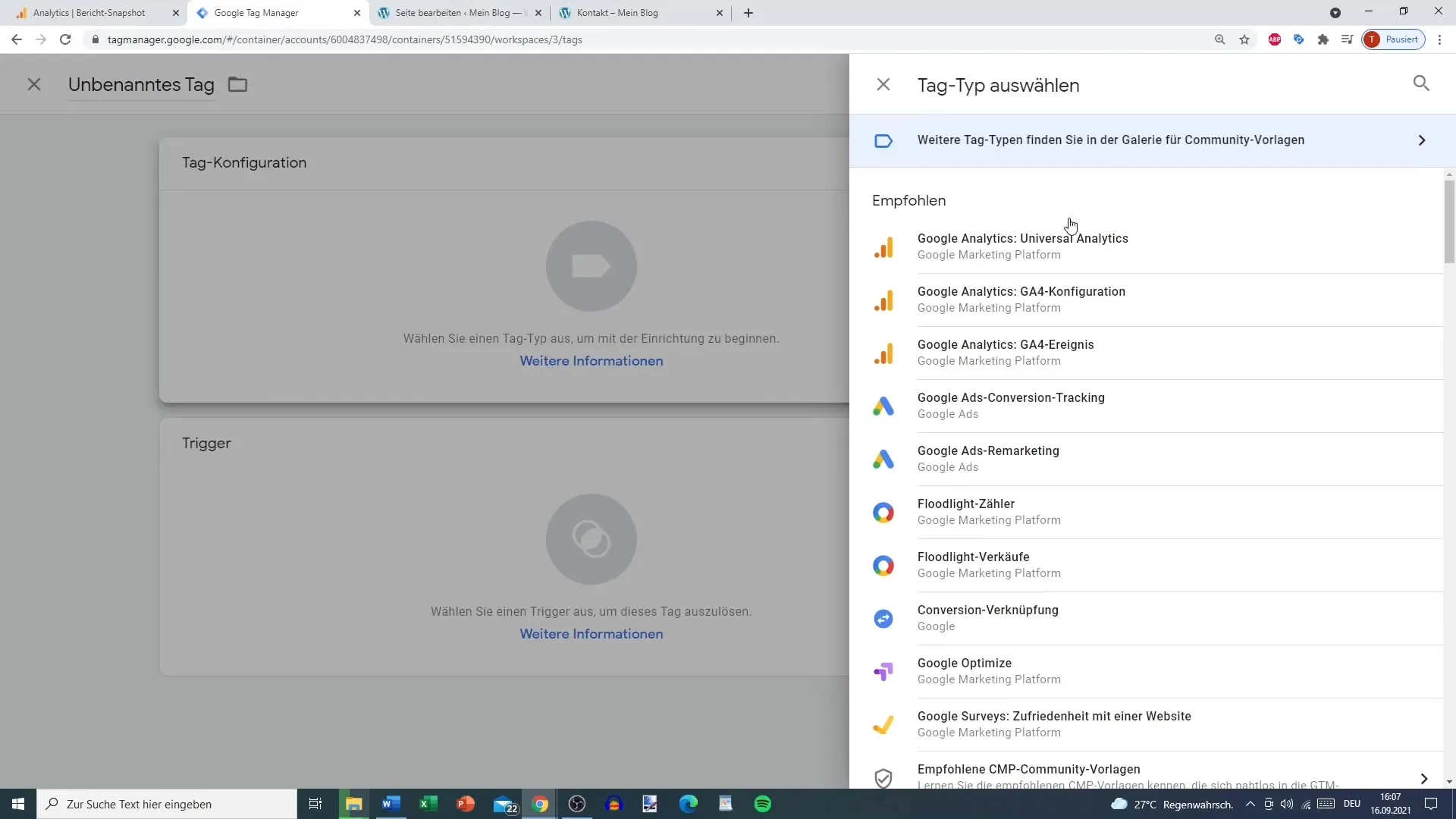
Trin 3: Opret telefontracker
Opret et nyt tag til sporing af telefonnummeret. Under tagkonfiguration vælg "GA4-hændelse". Du skal især angive hændelsesnavnet. Jeg anbefaler at navngive det som "click_to_call".
Trin 4: Tilføj parametre
Nu kan du tilføje parametre på egen hånd. Her har du mulighed for at definere op til 25 parametre. Blandt parametrene finder du navnet "Telefonnummer" og værdien, du ønsker at angive – brug variablen "Click URL".
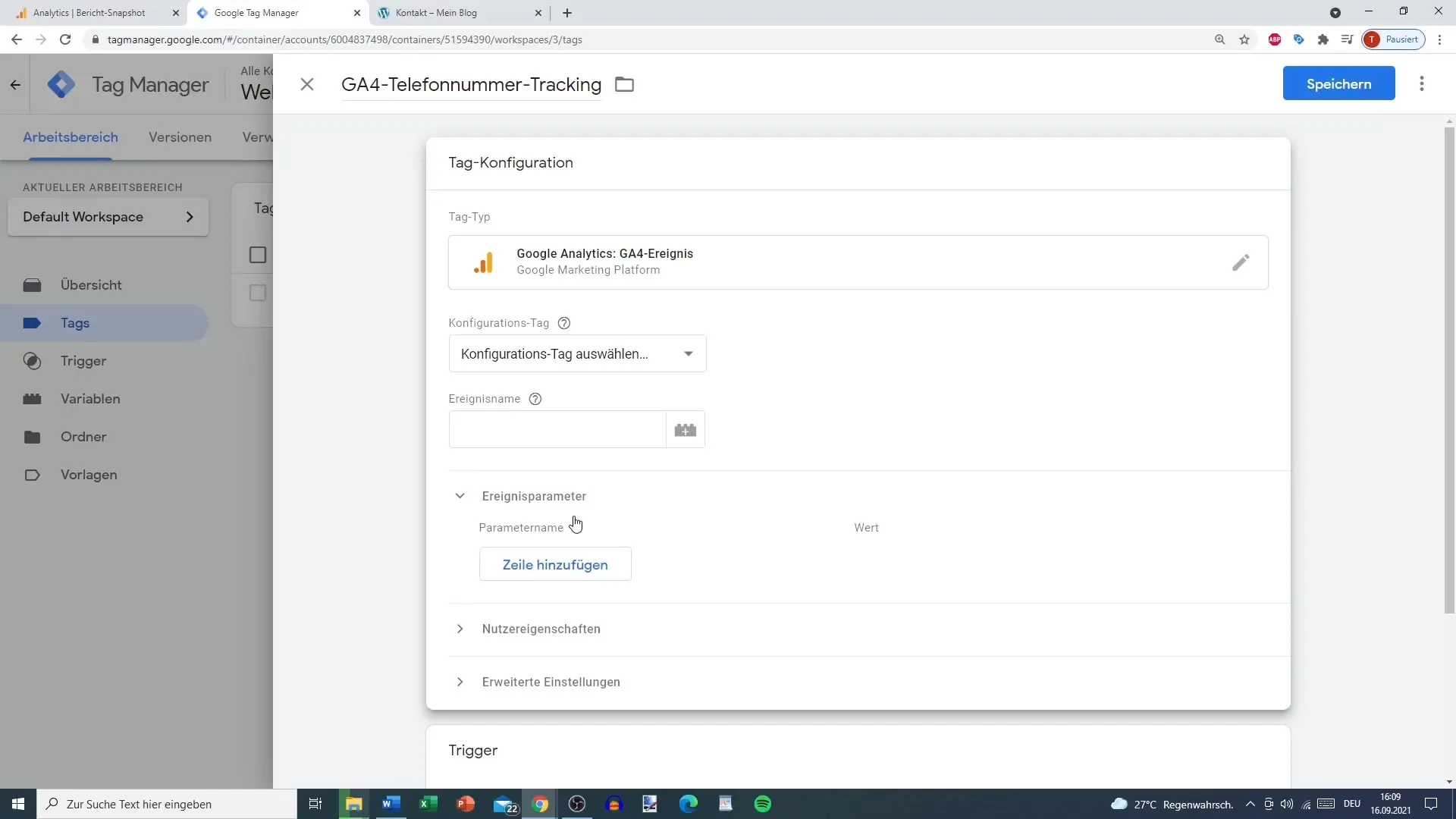
Trin 5: Aktiver variabler
Gå tilbage til tagkonfigurationen og aktiver alle de variabler, du har brug for. Dette er vigtigt for at sikre, at du indfanger alle relevante data til kliksporing. Tøv ikke med at aktivere "Klik-URL".
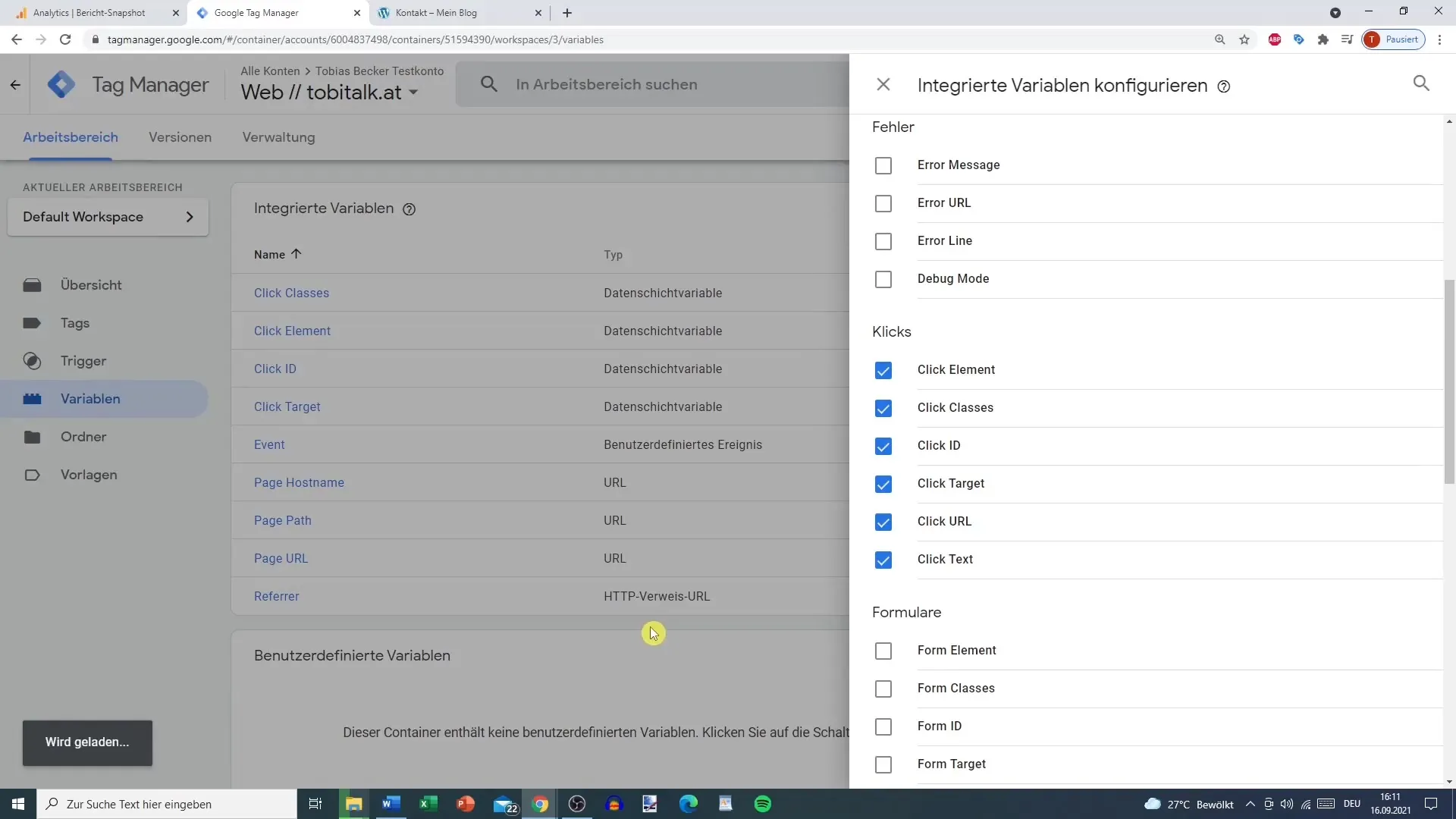
Trin 6: Tilføj trigger
Nu er det tid til at oprette en trigger for dit tag. Navngiv triggeren "Telefonnummer Klik Trigger". Vælg muligheden "Klik kun links" og tilføj betingelsen, at Click URL'en begynder med "tel:".
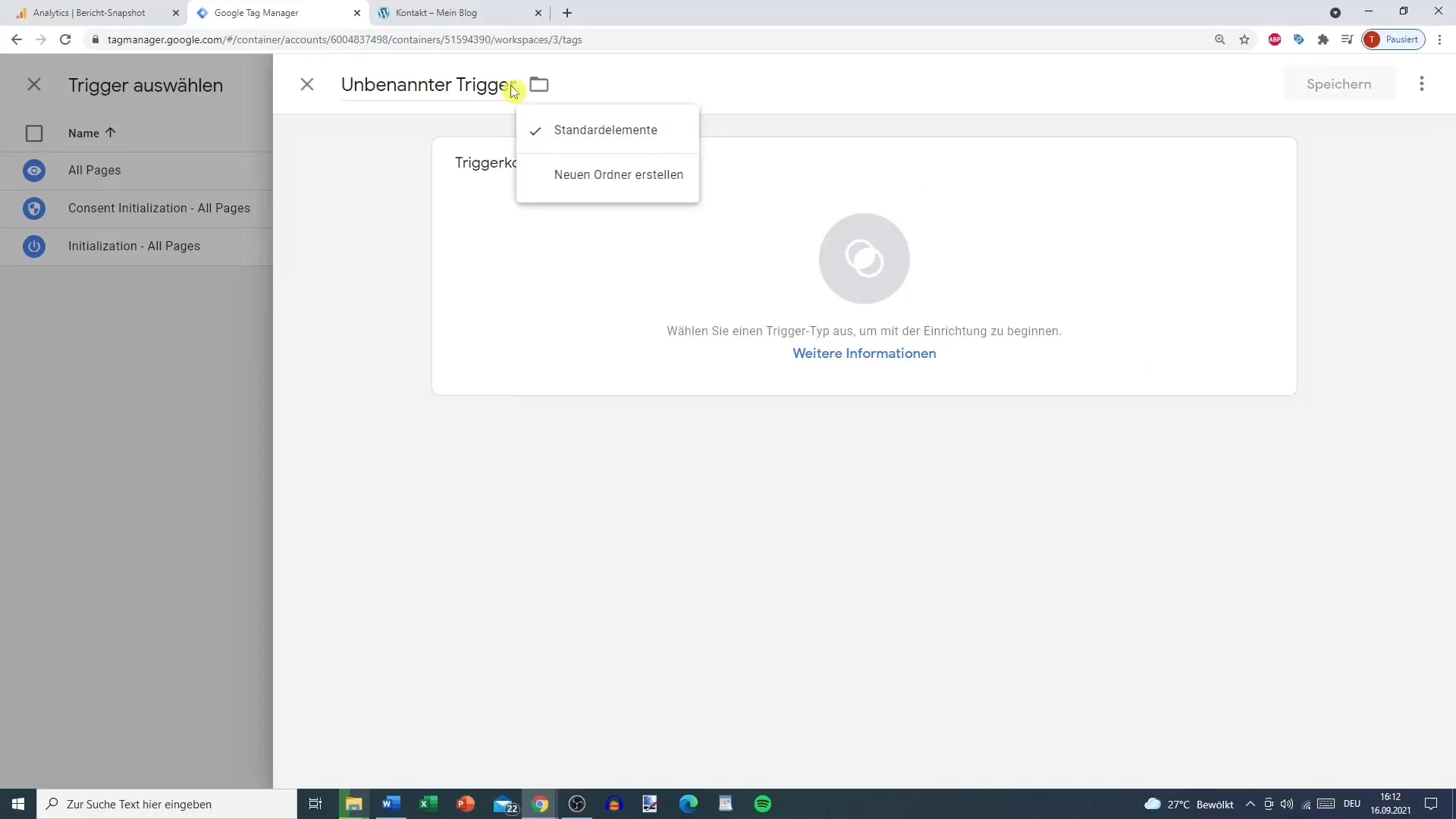
Trin 7: Konfigurér Google Analytics
Før du aktiverer tagget, gå til Google Analytics. Under "Konfigurer" vælg "Definer brugerdimensioner" og opret en ny dimension med navnet "Telefonnummer".
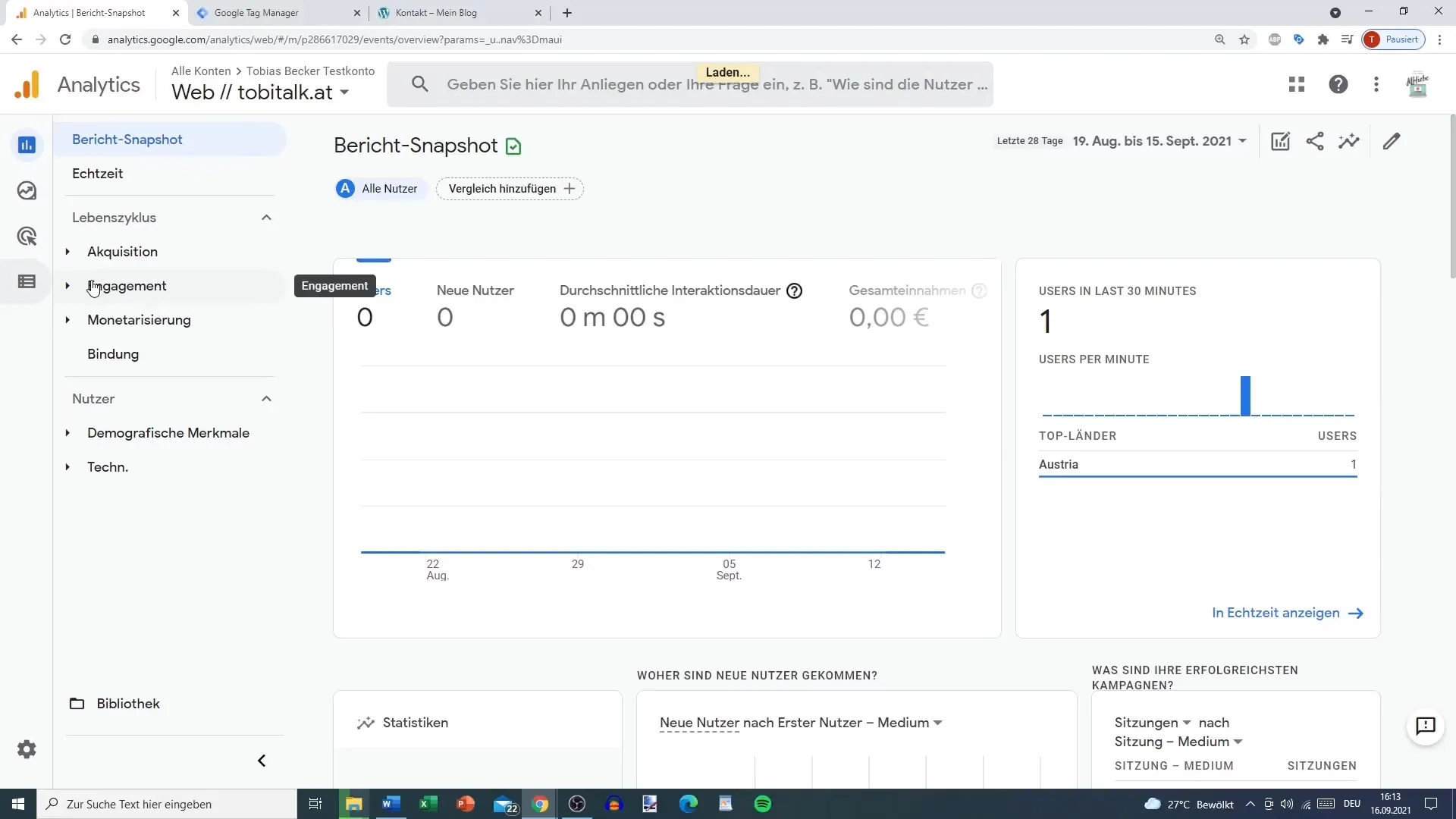
Trin 8: Forhåndsvisning og test
Brug forhåndsvisningsfunktionen i Google Tag Manager til at teste dine ændringer, før du publicerer dem. Nu kan du kontrollere, om tagget udfyres ved klik på telefonnummeret.
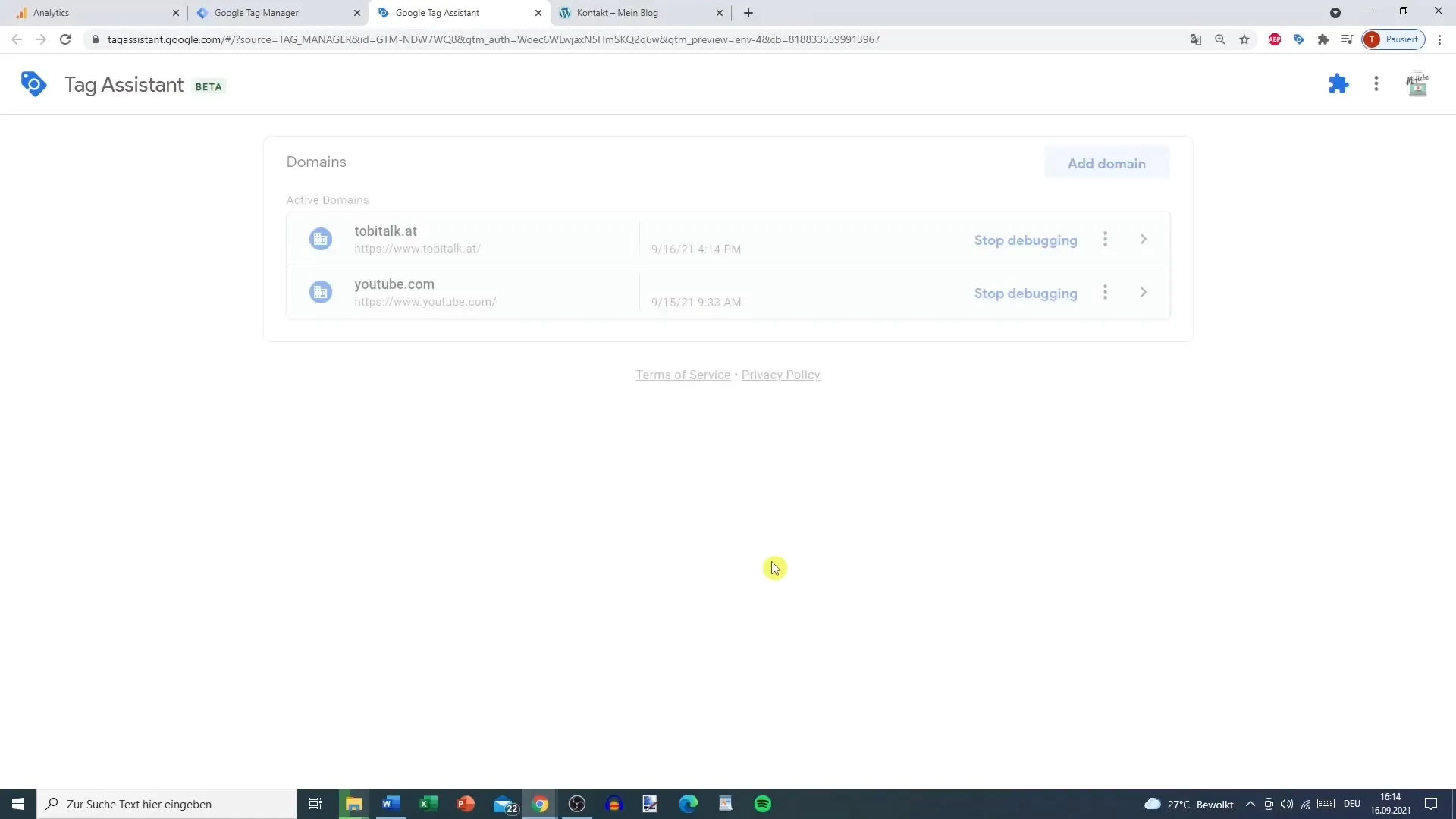
Trin 9: Kontrollér i Google Analytics 4
Nu kan du kontrollere i Google Analytics 4, om dine klik registreres. Se Echtzeitrapporten. Hvis du ikke straks ser hændelsen "click_to_call", kan det tage lidt tid, før dataene opdateres.
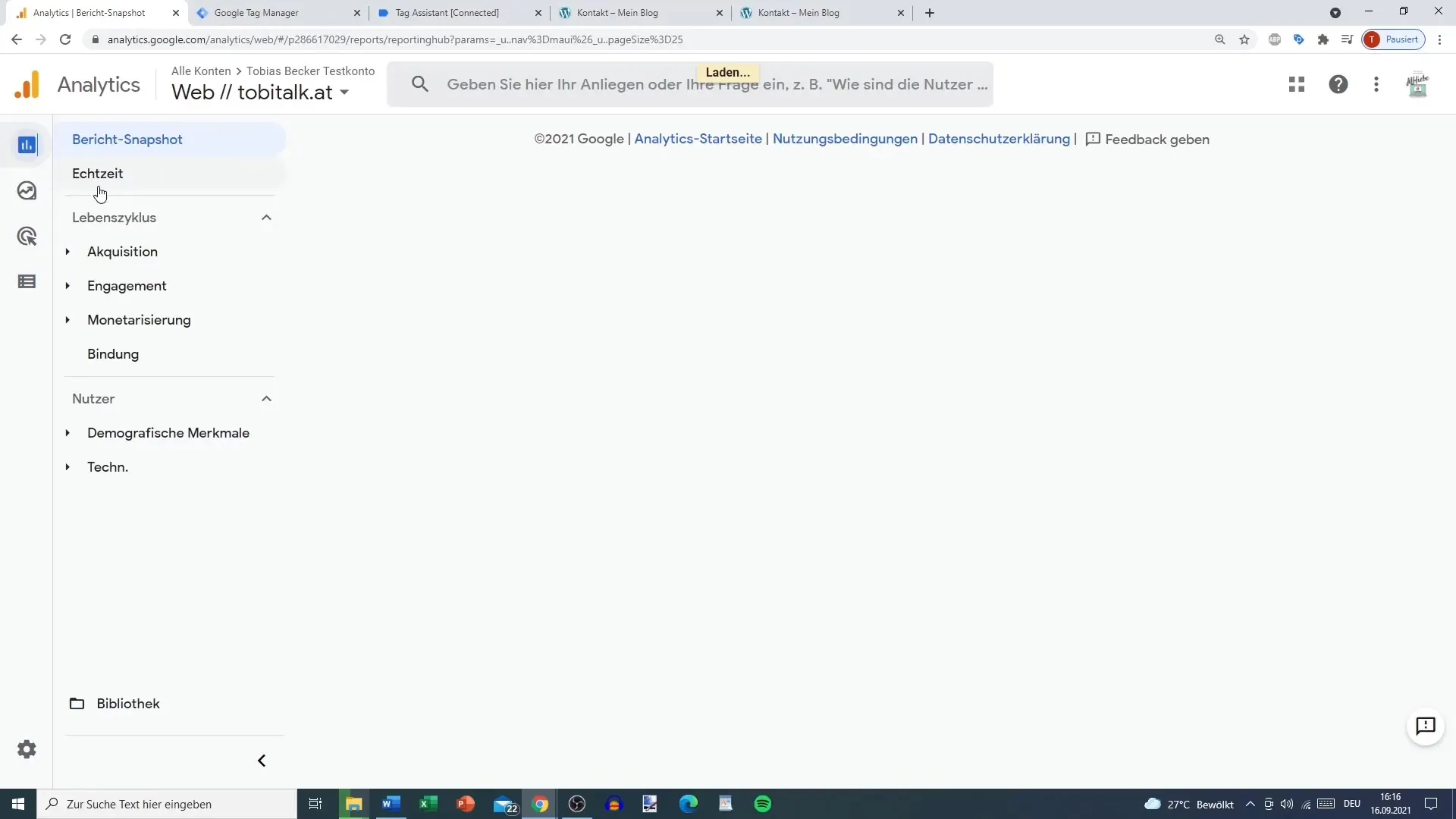
Trin 10: Datakontrol
Efter at have klikket på telefonnummeret på din kontaktside, bør du se i rapporten, at hændelsen blev registreret succesfuldt. Du kan kontrollere detaljerne for telefonnummeret samt sideplaceringen.
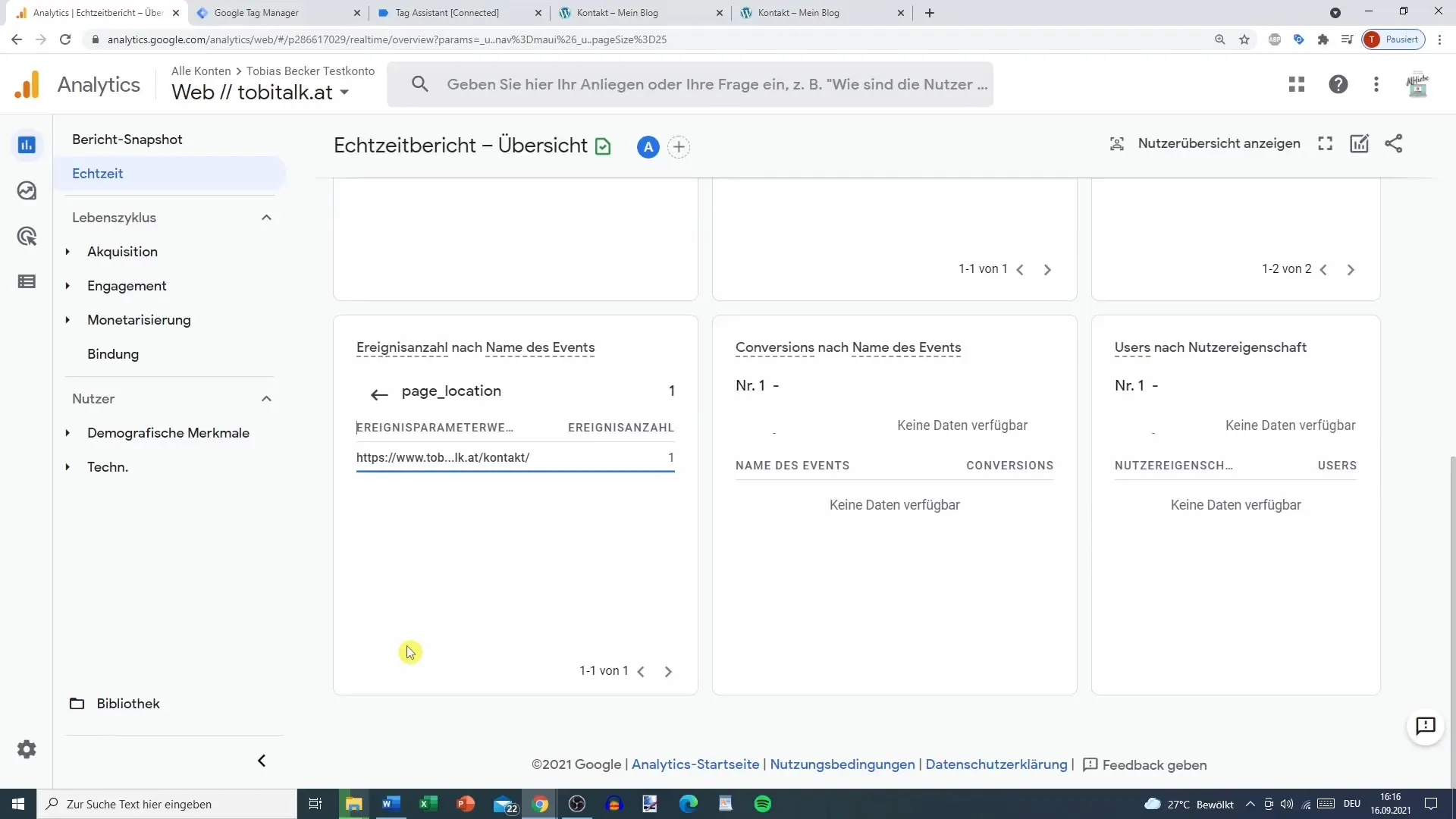
Oversigt
Opsætning af begivenhedssporing i Google Tag Manager er en enkel proces, der giver dig værdifulde indblik i brugeradfærd på din hjemmeside. Med den rette konfiguration kan du effektivt spore specifikke interaktioner, såsom klik på telefonnumre. Ved at konfigurere tags, udløsere og variabler korrekt har du kontrol over de data, du ønsker at indsamle.
Ofte stillede spørgsmål
Hvor mange parametre kan jeg tilføje til en GA4-begivenhed?Du kan tilføje op til 25 parametre.
Har jeg brug for særlige færdigheder til at konfigurere begivenhedssporing?Nej, med lidt tålmodighed og denne vejledning kan du nemt opsætte det.
Hvad gør jeg, hvis jeg ikke ser mine ændringer?Det kan tage lidt tid, før ændringerne vises i Google Analytics. Tjek realtidsrapporter senere igen.


